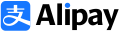Scarica il documento per vederlo tutto.
Scarica il documento per vederlo tutto.
Scarica il documento per vederlo tutto.
Scarica il documento per vederlo tutto.
vuoi
o PayPal
tutte le volte che vuoi
Informatica: Sito per web radio
ESAME DI STATO
–
A.S. 2011 2012
–
ITTS FEDI FERMI
(PT)
MATTEO BERNARDINI
5° A INFORMATICA
TESINA
WEB RADIO
–
Matteo Bernardini 5IA
ITTS FEDI-FERMI (PT)
TESINA ESAME DI STATO 2012
INDICE
Presentazione .............................................................................................................................. 3
Come funziona una web radio ..................................................................................................... 4
Cosa serve per ascoltare una web radio........................................................................................ 6
Il progetto ................................................................................................................................... 7
Il sito ........................................................................................................................................... 9
Stima degli ascolti della radio ...................................................................................................... 9
Fonti ......................................................................................................................................... 10
2 –
Matteo Bernardini 5IA
ITTS FEDI-FERMI (PT)
TESINA ESAME DI STATO 2012
Presentazione
Ho deciso di fare la tesina d’esame su la web radio perché è un argomento
che accomuna le mie passioni principali, ossia la musica e il computer.
Il progetto è nato casualmente quando un amico mi ha detto che
faceva parte di uno “staff di una web radio”, a tale affermazione mi
sono molto incuriosito e quando ho scoperto come funzionava il
sistema, ho deciso di ideare anche io una mia web radio. ALL’INDICE]
[CLICCARE QUI PER TORNARE
3 –
Matteo Bernardini 5IA
ITTS FEDI-FERMI (PT)
TESINA ESAME DI STATO 2012
Come funziona una web radio
Una web radio semplice e funzionale, attiva 24h su 24h on line, è composta da tre parti :
il server Shoutcast che rappresenta il server di streaming;
il programma gratuito Winamp che rappresenta la sorgente di emissione delle canzoni;
rappresenta l’encoder.
il plug-in Shoutcast per Winamp che “SHOUTCAST e avviato,
Una volta scaricato ed installato il server DNAS” comparirà questa
schermata:
Il server richiede una configurazione per funzionare e per ottenere un servizio ottimale.
Nella directory dove è installato si trovano vari file, i file a noi interessati sono : il sc_serv.exe che
consente l'avvio del server e il file sc_serv.ini per la configurazione del server. Questo file va aperto
con Notepad (o un altro editor di testo) e i campi che dobbiamo modificare sono:
- MaxUser, che rappresenta il numero massimo di utenti che possono connettersi al nostro server
streaming. Di default è 32, il numero massimo dipende anche dalla banda disponibile, cioè dalla
quantità di kb in upload che si può fornire con la connessione internet.
- Password, per indicare la password di caratteri e numeri da inserire per trasmettere con
ShoutCast, tale valore non può essere lasciato vuoto.
- PortBase, la porta TCP da utilizzare per la trasmissione streaming, di default 8000. Bisogna anche
settare eventuali impostazioni firewall per consentire il transito dati attraverso questa porta.
4 –
Matteo Bernardini 5IA
ITTS FEDI-FERMI (PT)
TESINA ESAME DI STATO 2012
Modificati questi campi, salvare il file e lanciare il file sc_serv.exe per avviare il server ShoutCast.
Per avere il flusso continuo di musica bisogna lasciarlo sempre in esecuzione, per terminare il
“Kill
server, basta cliccare su Server” in alto a sinistra.
Scaricato e installato il plug-in per WinAmp, che verrà salvato nella cartella di installazione di
WinAmp, bisogna configurare tale plug-in:
Bisogna andare dal menù di WinAmp Options--> Preferences--> da plug-ins cliccare DSP/Effect.
Appariranno i plugins NullSoft SHOUTcast Source :
Cliccare su Nullsoft SHOUTcast Source DSP, si aprirà una finestra di configurazione, e dal menù
Encoder è possibile settare il tipo di encoder, bisogna selezionare Encoder1 e lasciare mp3 in
Encoder Type, scegliere il valore di kbps a cui uplodare la musica che più basso sarà, più bassa sarà
la qualità ma anche minore il consumo di banda e quindi più utenti massimi supportati dal server.
Per esempio di 256 kbps di banda in upload si potranno supportare a 32 kbps in trasmissione quindi
: 256/32= 8 utenti contemporaneamente.
Con un valore per esempio di 256 kbps di banda in upload (come molte adsl) si potranno supportare
a 32 kbps in trasmissione 256/32= 8 utenti contemporaneamente.
Da Input è possibile modificare le impostazioni per trasmettere la voce via streaming assieme alle
canzoni.
Passando alla configurazione di Output bisogna lasciare selezionato Output1, e compilare i campi
inserendo in address localhost (o il valore 127.0.0.1), in port 8000, in password bisogna mettere la
password scelta precedentemente da sc_serv.ini. e infine in Encoder lasciare il valore 1.
A questo punto per fare partire il flusso streaming, ricordando che deve essere in esecuzione il
server sc_serv.exe, basta cliccare su Connect sempre dalla finestra di configurazione del plugin. Da
WinAmp far eseguire un mp3 o altro file compatibile con WinAmp e in Status apparirà la quantità
di byte inviati sulla porta selezionata (8000 di default) al valore in bitrate scelto.
5 –
Matteo Bernardini 5IA
ITTS FEDI-FERMI (PT)
TESINA ESAME DI STATO 2012
What is the STREAMING?
But….
Streaming is used to distribute Internet radio, typically using a lossy audio codec.
Streaming audio formats include MP3, Windows Media Audio,etc
Audio data is continuously transmitted serially ("streamed") over the local network or internet
in TCP or UDP packets, then reassembled at the receiver and played a second or two later.
The delay is called lag, and is introduced at several stages of digital audio broadcasting.
[CLICCARE QUI PER TORNARE ALL’INDICE]
Cosa serve per ascoltare una web radio
Adesso la web radio è funzionante e operativa, e per testare sul pc la correttezza di quanto è in
esecuzione basterà usare un programma come Windows Media Player e inserire dal menu File
aprendo un URL, il valore http://127.0.0.1:8000 oppure http://localhost:8000 (al posto di 8000 la
porta scelta) e le canzoni saranno riprodotte da Windows Media Player (azzerando il volume di
WinAmp altrimenti la sentiremo con due programmi).
Per ascoltare la radio su un altro dispositivo connesso in rete, si dovrà usare l' indirizzo IP di tale
dispositivo al posto di localhost inserendo sempre un URL con il valore
http://indirizzoIpCheSiVuoleAscoltare:8000.
L'audio viene inviato sotto forma di flusso dati audio compresso, definito come stream e che
successivamente verrà decodificato sul computer ricevente da un'apposita applicazione, solitamente
un lettore multimediale presente come plug-in nel browser.
Per avere un servizio efficiente e per ascoltare le web radio devono essere installati tre plug-in :
il plug-in del lettore multimediale interfacciato con il browser Internet, essenziale per poter
ascoltare la musica. Il più diffuso è Windows Media Player Plugin in quanto è molto leggero
e facile da configurare e soprattutto gratis.
il plug-in Adobe Flash Player interfacciato con il browser Internet, essenziale per poter
visualizzare correttamente eventuali animazioni di grafica vettoriale così come la visione
in streaming di filmati video.
il plug-in Java che consente miglior supporto per eventuali errori e migliori comunicazioni
Java/JavaScript eventualmente presenti nei siti web.
Attualmente l’ultima versione è la Java 6 Update 10 (6u10) che include un'innovativa
implementazione del plug-in Java, utilizzato come impostazione predefinita in Firefox 3 e
Internet Explorer. Gli applet, invece di essere eseguiti in un'istanza della Macchina virtuale
Java (JVM) incorporata nel processo del browser Web, vengono eseguiti in istanze della
JVM separate, avviate dal codice del plug-in. Di conseguenza il plug-in di ultima
generazione esegue le applet all'esterno del browser, in uno o più processi separati. Le applet
continueranno a essere visualizzate nella finestra del browser Web, ma da adesso sarà
utilizzare diverse versioni di Java e configurazioni per eseguire applet differenti.
[CLICCARE QUI PER TORNARE ALL’INDICE]
6 –
Matteo Bernardini 5IA
ITTS FEDI-FERMI (PT)
TESINA ESAME DI STATO 2012
Il progetto
Ho creato un sito web e messo in rete attraverso lo spazio gratis di hosting avendo a disposizione
un dominio di terzo livello (nomesito.altervista.org), aggiunto a ogni pagina del sito un oggetto
mediaplayer correttamente configurato per avere un lettore multimediale:
<object id="mediaplayer0" type="application/x-oleobject" width="614" height="80"
classid="clsid:6bf52a52-394a-11d3-b153-00c04f79faa6" style="border: 5px groove
#FF6600; ">
<param name="url" value="http://80.116.176.63:8000" ref>
<param name="autostart" value="-1">
<param name="stretchtofit" value="0">
<param name="enablecontextmenu" value="0">
<param name="rate" value="1">
<param name="balance" value="3">
<param name="currentPosition" value="0">
<param name="defaultFrame" value>
<param name="playCount" value="1">
<param name="currentMarker" value="0">
<param name="invokeURLs" value="-1">
<param name="baseURL" value>
<param name="volume" value="22">
<param name="mute" value="0">
<param name="uiMode" value="full">
<param name="windowlessVideo" value="0">
<param name="enabled" value="-1">
<param name="fullScreen" value="0">
<param name="SAMIStyle" value>
<param name="SAMILang" value>
<param name="SAMIFilename" value>
<param name="captioningID" value>
<param name="enableErrorDialogs" value="0">
<embed src="http://80.116.176.63:8000" width="200" height="200"
autostart="1" type="application/x-mplayer2
pluginspage="http://www.microsoft.com/Windows/MediaPlayer/"
transparentatstart="0" animationatstart="0"
showcontrols="1" autosize="0" displaysize="0" showtracker="0"
ShowStatusBar="1" name="mediaplayer1">
</embed>
</object>
:
Il sito web è stato pensato user friendly e adattato a uno stile web radio con hit list delle canzoni più
con giochi (quest’ultima
gettonate al momento, servizio di chat ufficiale della radio e area svago
area è stata pensata in modo tale che mentre un utente ascolta la radio si può intrattenere più
volentieri).
Il sito web si può trovare in Internet su : http://ryderdj.altervista.org/
7 –
Matteo Bernardini 5IA
ITTS FEDI-FERMI (PT)
TESINA ESAME DI STATO 2012
All’interno del sito web sarà integrato un database per la gestione degli utenti che sono registrati al
sito e tali utenti avranno ulteriori privilegi in confronto ad altri utenti collegati senza login, per
esempio prenotare canzoni da ascoltare prima delle dirette radio.
Il database è stato organizzato con le seguenti entità e relazioni : il programma “Virtual
Personalmente per comodità e semplicità, per fare le dirette radio, uso Dj”
che ha la possibilità di registrare le canzoni attiva in modalità Broadcast sfruttando il meccanismo
server l’indirizzo IP del
analogo SHOUTcast facendo così una web radio impostando come
computer e la porta di comunicazione, ricordando che tali parametri dovranno essere impostati
anche nel plugin mediaplayer presente nel sito della radio.
[CLICCARE QUI PER TORNARE ALL’INDICE]
8 –
Matteo Bernardini 5IA
ITTS FEDI-FERMI (PT)
TESINA ESAME DI STATO 2012
Il sito
Il sito web http://ryderdj.altervista.org/ presenta come intro un video di pochi secondi in formato
.swf (Shockwave Flash o semplicemente Flash), è un formato file vettoriale proprietario prodotto
dal software Adobe Flash nato per la pubblicazione sul web; il documento SWF contiene
animazioni e/o applet con vari gradi di interattività e diverse funzioni.
Alla fine del video di intro al sito, comparirà la pagina home :
Nel sito sono presenti controlli javascript che consentono una migliore visione del sito stesso, per
esempio se si scorrono le pagine il menù sulla sinistra scorre insieme alla pagina in modo che sia
sempre visibile e accessibile.
Stima degli ascolti della radio
Un campione casuale di persone, estratto da una popolazione di 2000 persone e sottoposto alla








 Accedi a tutti gli appunti
Accedi a tutti gli appunti
 Tutor AI: studia meglio e in meno tempo
Tutor AI: studia meglio e in meno tempo